Početna u gornjem izborniku opencart-a. Što učiniti ako modul ne radi
Od autora: Pozdrav prijatelji. Dakle, nastavljamo seriju članaka posvećenih upoznavanju jednog od najpopularnijih CMS-a za izradu online trgovina - OpenCart. U ovom ćemo članku govoriti o tome kako napraviti bočni izbornik u OpenCartu.
Ovaj će članak biti vrlo jednostavan i namijenjen je početnicima koji se tek počinju upoznavati s CMS OpenCart. Za one početnike koji postavljaju naizgled jednostavno pitanje: kako napraviti bočni izbornik u OpenCartu? Stvar je u tome što je prema zadanim postavkama uključeno početna stranica Opencart online trgovina nema bočni izbornik kategorija.

Međutim, prikazivanje je vrlo jednostavno; već postojeći modul kategorije pomoći će u tome. Iskoristimo ga. Idite na administrativnu ploču u izborniku Dodaci – Dodaci i pronađite modul Kategorije na popisu modula.

Idite na njegove postavke i provjerite je li ovaj modul omogućen, tj. spremno za uporabu. Ako se odjednom ispostavi da je isključen, uključite ga i spremite promjene.

Zatim idite na izbornik Dizajn – Sheme i među izgledima odaberite izgled glavne stranice i nastavite ga uređivati. Za lijevi stupac s popisa dostupnih modula odaberite modul Kategorije koji nas zanima i spremite promjene.

Ostaje provjeriti promjene na glavnoj stranici web mjesta, tamo bi se trebao pojaviti bočni izbornik kategorija trgovina.

Vrlo jednostavno, zar ne? Usput, ako niste zadovoljni izgled modul bočnog izbornika, tada možete promijeniti njegov izgled u datoteci aktivne teme, prema zadanim postavkama to je \catalog\view\theme\default\template\extension\module\category.tpl. Pa, možete promijeniti dizajn, odnosno, kroz datoteku stila. Ali to je već druga tema.
Pronađite relevantni isječak koda. Kôd liste želja možete vidjeti na snimci zaslona u nastavku (označeno sivom bojom). Uklonite kod kao i oznaku
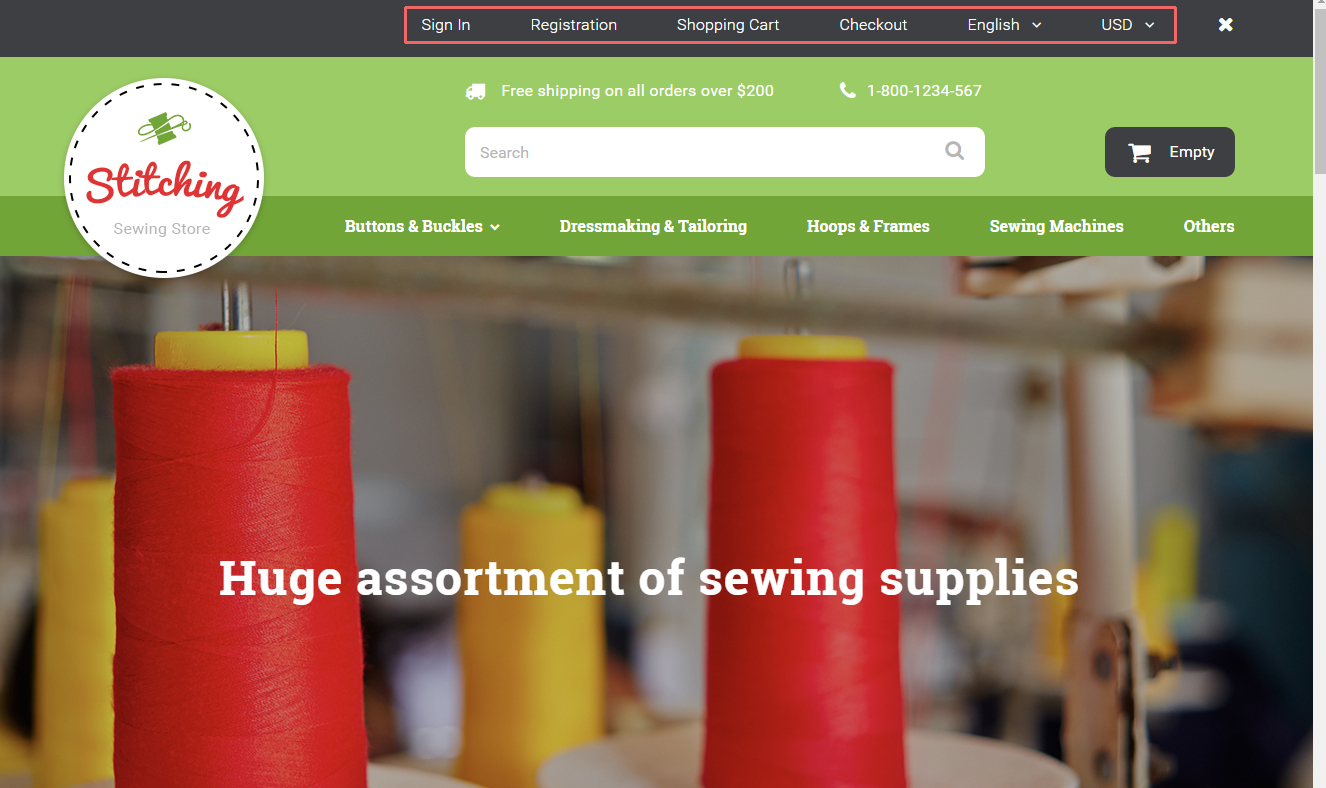
Promijenimo nazive stavki izbornika Registracija(Registracija) i Košara(Košarica). Raspakirajte paket predložaka, idite u mapu temaXXX. Raspakirajte datoteku s ekstenzijama. Otvoren TemplateMonster_header .ocmod .xml u uredniku.

Provjerite sadrži li datoteka zaglavlje koje želite promijeniti. Možete koristiti funkciju pretraživanja u uređivaču kako biste pronašli relevantan tekst. U izmjeni je naveden naziv "Registracija". Promjene se moraju izvršiti izravno u izmjenama. Alternativno, možete mijenjati datoteku (en-gb je jezična mapa).
Promijenili smo ime Registracija(Registracija) uključena Registracija testa(Test registracije). Spremite promjene koje ste napravili na modifikaciji. Iste promjene potrebno je napraviti i na drugim jezicima.

Idi na karticu Proširenja -> Izmjene(Proširenja -> Izmjene). Pronađite modifikaciju TemplateMonster zaglavlje i odaberite ga. Ukloniti izmjena.

Ići Instalater proširenja(Program za instalaciju proširenja). Preuzmite izmjenu s ažuriranim zaglavljem.

Ažuriranje izmjena(Osvježi izmjene) u odjeljku Proširenja -> Izmjene(Proširenja -> Izmjene).

Osvježite stranicu. Uspješno smo promijenili naziv za stavku izbornika Registracija(Registracija).

U našem slučaju tekst Košara(Košarica) može se promijeniti izravno u jezičnoj datoteci. Otvorite datoteku \catalog\language\en-gb\common\header.php(putanja datoteke ovisi o jeziku) u uređivaču. Promijenite tekst. Spremite promjene i prenesite izmijenjenu datoteku.

Idi na karticu Proširenja -> Izmjene(Proširenja -> Izmjene) i ažurirajte izmjene. Osvježite stranicu.
Promijenili smo ime Košara(Košarica).

Uklonimo stavku izbornika Lista želja(Lista želja). Otvorite datoteku \catalog\view\theme\themeXXX\template\common\header .tpl u vašem uredniku. Pronađite kod sa strukturom sličnom ovoj:

Također možete pogledati detaljan video vodič u nastavku.
omogućuje vam stvaranje vodoravnog ili okomitog izbornika na više razina za OpenCart 3 i prikaz tih izbornika na bilo kojem mjestu na web mjestu.
Za prikaz horizontalnog izbornika, modul dodaje novi položaj u sheme/izglede, zahvaljujući kojima možete kreirati različite vodoravne izbornike za različite sheme web mjesta. Ako mjesto u dijagramu nije popunjeno, prikazuje se zadano horizontalni izbornik Opencart3.
Za povlačenje okomiti izbornik koriste se standardne opencart-3 pozicije (lijevi stupac, desni stupac).
Značajke i mogućnosti modula “Uni Mega Menu”:
- Stvara višerazinski izbornici
- Prikazuje kategorije, potkategorije,
- Prikazuje proizvoljne proizvode
- Prikazuje popis proizvoda (novi, popularni, sniženi proizvodi, bestseleri)
- Prikazi proizvođača
- Prikazuje slike
- Prilagođene veze
- HTML sadržaj
- Uređivač izbornika Drag&Drop
- Mogućnost dodavanja ikona stavkama izbornika
Modul ne prepisuje datoteke stranice; ako je potrebno, jednostavno onemogućite OCMOD modifikator i vaša će se trgovina vratiti u izvorni oblik.
Instalacija Uni Megamenu modula
Pažnja! Za ispravna instalacija modul morate imati instaliran besplatni dodatak
- Idite na Moduli/Proširenja → Instalirajte proširenja i preuzmite datoteku uni-megamenu-oc3.ocmod.zip putem programa za instalaciju.
- Idite na odjeljak Moduli/Extensions → Modifiers i kliknite gumb Update.
- Idite na Sustav → Korisnici → Grupe korisnika i u grupi Administratori dodajte prava za izmjenu modula.
- Idite na Moduli/Proširenja → Moduli/Proširenja, instalirajte Uni Megamenu modul.
- Napravite novi izbornik ili uredite demo izbornik koji se pojavio nakon instalacije.
- Idite na Dizajn → Izgledi i dodajte modul svim ili odabranim izgledima.
- Ažuriraj
Što učiniti ako modul ne radi?
1. Provjerite je li modul ispravno instaliran prema uputama.
2. Idite na Postavke -> Korisnici -> Grupe korisnika -> Administratori i dodajte administratorska prava za upravljanje modulom (na gornja dva popisa kliknite “Odaberi sve” i spremite postavke u gornjem desnom kutu.
3. Izbrišite sve predmemorije tema, modifikatora i predložaka. Za brzo čišćenje Za sve predmemorije preporučujemo instaliranje ovog modula.
4. Provjerite zapisnik grešaka OCMOD modifikatora. Ako koristite predložak sa strukturom različitom od zadane, možda modifikator na nekom mjestu nije povezan s vašim predloškom. Za provjeru i ispravljanje pogrešaka u OCMOD izmjenama, preporučujemo korištenje ovog modula.
5. Ako niste mogli sami riješiti problem, pišite nam u teh. podrška, sigurno ćemo vam pomoći.
Važno! Prilikom kontaktiranja tehničke podrška (kako bismo uštedjeli vaše i naše vrijeme) odmah omogućite pristup administratorskoj ploči vaše trgovine. U nekim slučajevima trebat će vam i pristup vašem poslužitelju putem FTP-a.
Greška 500 nakon instaliranja modula znači da se nešto dogodilo kritična greška u php.
Da biste identificirali problem, možete:
1. Otvorite datoteku logs/error.log na svom poslužitelju. Na kraju ove datoteke nalazit će se sve najnovije kritične pogreške.
2. Otvorite Tools > Error Logs u administratorskoj ploči - pogreške se prikazuju ovdje, ali ne uvijek.
3. Omogućite izlaz php greške na ekran - dodajte sljedeći kod do kraja .htaccess datoteke:
Php_value display_errors 1
php_value display_startup_errors 1
php_vrijednost javljanje_pogreške E_SVE
Mogući razlozi:
1. Ako prethodno niste preuzeli module u arhivu putem administratorske ploče -morate besplatno instalirati izmjena prema uputama, a zatim ponovno instalirajte modul
2. Možda nedostaje instalirani modul vlastitu stranicu postavke i sukladno tome neće biti u popisu Modula
Dva rješenja:
1. Ako se ova pogreška pojavi prilikom instaliranja modula iz administratorske ploče, trebate instalirati besplatni. Instalirat će se bez problema putem istog programa za instalaciju dodataka, samo nakon instalacije ne zaboravite ažurirati izmjene i tada možete početi instalirati bilo koji modul na Opencart 2.
2. Ovu grešku možete riješiti i na drugi način: registrirajte pristup FTP-u u administratorskoj kartici Sustav > Postavke > Trgovina > FTP.
Ako vidite poruku " Pristup je odbijen! Nemate dopuštenje za pristup ovoj stranici. Ako vam je potreban, obratite se svom administratoru." - trebate dati administratorima prava za upravljanje modulom ili stranicom.
Rješenje: u Opencart 2 administratorskoj ploči idite na Sustav > Korisnici > Grupe korisnika > Administratori i ovdje kliknemo "Odaberi sve" ispod oba bloka, zatim Spremi.
Drugi razlog za pojavu ove pogreške može biti ispravna instalacija modul - datoteke nisu učitane na svoje mjesto. Ručno prenesite datoteke modula na poslužitelj ili instalirajte popravak i ponovno instalirajte modul.
Ako je modul jedan XML datoteka, tada bi njegovo proširenje trebalo biti .ocmod.xml
Ako je modul ocmod.zip arhiva, tada ga ne morate raspakirati, već ga instalirati kakav jest. Takva arhiva mora imati mapu za učitavanje (može biti prazno), a mogu postojati i datoteke za izmjene: install.xml, install.php, install.sql. U korijenu arhive ne bi trebalo biti drugih datoteka.
Ova pogreška znači da pokušavate instalirati modifikator koji je već instaliran ili možda jedan od vaših modula ima isti ID.
Da biste riješili ovu pogrešku, morate ukloniti prije instaliranja stara verzija izmjene u odjeljku Moduli > Izmjene.
Ako nemate takav modul, ali ID je isti, tada morate promijeniti vrijednost parametra u instaliranom XML modifikatoru, učinite ovaj parametar jedinstvenim dodavanjem nekoliko znakova.
Ova pogreška znači da i vi pokušavate instalirati volumetrijski xml modifikator.
Broj znakova u datoteci ocmod.xml ne smije premašiti 65535 .
Da biste riješili pogrešku, morate podijeliti modifikacijsku xml datoteku u nekoliko dijelova, glavna stvar je ne zaboraviti postaviti svaki jedinstvena vrijednost V , možete dodati brojeve 1,2,3... trenutnoj vrijednosti kao identifikatore dijelova.
Drugo rješenje je promijeniti tip u poljima u kojima su pohranjene izmjene u tablici baze podataka “oc_modification”. Morate pokrenuti sljedeći SQL upit:
ALTER TABLE oc_modification CHANGE xml xml MEDIUMTEKST CHARACTER SET utf8 COLLATE utf8_general_ci NOT NULL ;
Prilikom razvoja online trgovine suočio sam se s potrebom kreiranja treće razine ugniježđenja kategorija, budući da osnovne dvije nisu bile dovoljne. Pokušaji da se pronađu besplatni moduli za opencart 2.0.3.1 za izbornik s tri razine, napisani bez korištenja zastarjelog VQMOD-a, bili su neuspješni.
Srećom, za ovu verziju CMS-a na VQMOD-u su pronađena dva besplatna modula, koje sam prepisao za sebe.
Dakle, kao osnova su uzeti sljedeći moduli:
- Podizbornik treće razine izbornika - za padajući glavni izbornik s tri razine
- Izbornik kategorija Podizbornik 3. razine - za prikaz treće razine izbornika unutar kategorija
Da biste instalirali module, samo preuzmite 2 arhive na kraju članka i stavite ih u odgovarajuće mape. Nema nepotrebnih veza prema meni ili programeru, možete ih sigurno učitati.
Osim činjenice da je počeo raditi na OCMOD-u, napravljeno je nekoliko promjena na izvornom modulu:

Nakon svih izmjena, modul sada izgleda ovako:

Upute za instalaciju
Montaža je jednostavna. Za standardni predložak (zadano), samo raspakirajte arhive i prenesite datoteke u potrebne mape. Nakon što su datoteke učitane, svakako idite na administrativnu ploču -> moduli -> modifikatori i kliknite gumb "Ažuriraj" u gornjem desnom kutu.
Ako imate drugačiji naziv predloška, morat ćete promijeniti datoteke menu3rdlevel.ocmod.xml i CategoriesMenu3rdLevel.ocmod.xml. U svim stazama datoteka morat ćete zamijeniti "default" s nazivom vašeg predloška. Također, ne zaboravite kliknuti gumb "Ažuriraj" u modifikatorima.
Arhive s modulima
Menu3rdlevel-opencart - glavni izbornik s tri razine za opencart 2.0.3.1 v1.2
CategoriesMenu3rdLevel - izbornik s tri razine za opencart 2.0.3.1 u prikazu kategorija
Promjene verzije
Verzija 1.1. Ispravljena je pogreška u kojoj stavka izbornika "Pogledaj sve proizvode" nije nestajala.
Verzija 1.2. Ispravljena je pogreška s pomicanjem kartica u sljedeći redak u prikazivanju proizvoda u mreži.
Montaža se plaća
Ako nekome nešto ne uspije, moguća je plaćena instalacija koja košta samo 300 rubalja.
Podržite autora
Ako ste koristili ovaj modul i iskreno ste zahvalni, možete podržati autora prijenosom bilo kojeg iznosa putem donjeg obrasca ili ponovnim objavljivanjem članka pomoću gumba društvene mreže u podnožju stranice.
